vaikka sen harvinainen, aina silloin tällöin jotkut Windows-järjestelmätiedostot vioittuvat ja raportoivat virheitä. Saat viestejä puuttuu DLL tiedostoja tai joitakin muita virheitä, jotka osoittavat, että järjestelmätiedosto on vioittunut. Uudelleenkäynnistys usein korjaa ongelman, mutta jos se ei, voit käyttää Järjestelmätiedostojen tarkistinta, joka yrittää korjata Windows-tiedostoja, kun järjestelmä on käynnissä. Lue alla oleva oppaamme, miten Järjestelmätiedostojen tarkistus suoritetaan Windows XP: ssä, Vistassa, 7: ssä, 8: ssa ja 8: ssa.1 korjata korruptoitunut järjestelmätiedostot.
miten korjata korruptoituneet järjestelmätiedostot Järjestelmätiedostojen tarkistuksella Windows XP: ssä, Vistassa, 7: ssä, 8: ssa ja 8.1: ssä
Vaihe 1: aloita etsimällä komentokehote Käynnistä-valikosta ja avaa se. Windows Vista ja 7 käyttäjät joutuvat oikealla klikkaa sitä ja valitse ”Suorita järjestelmänvalvojana”. Windows 8 ja 8.1 käyttäjät joutuvat etsimään komentorivi kautta aloitusnäytön ja hiiren kakkospainikkeella tai pitkän kärki ja”Suorita järjestelmänvalvojana”.
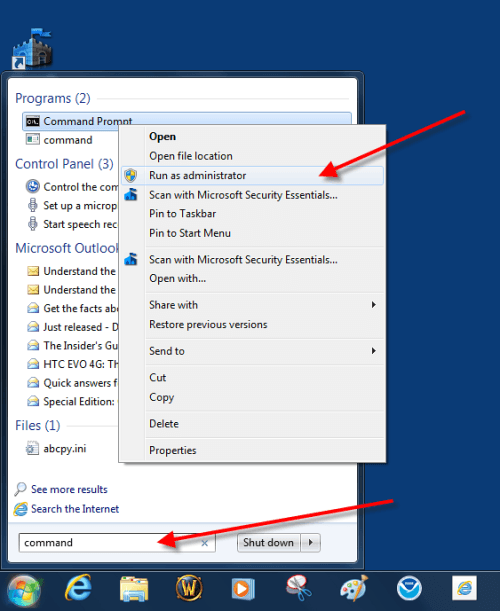
Vaihe 2: kun komentokehote ikkuna avautuu, kirjoita: sfc /scannow ja paina Enter. Varmista, että sfc: n ja /scannowin välillä on tilaa .
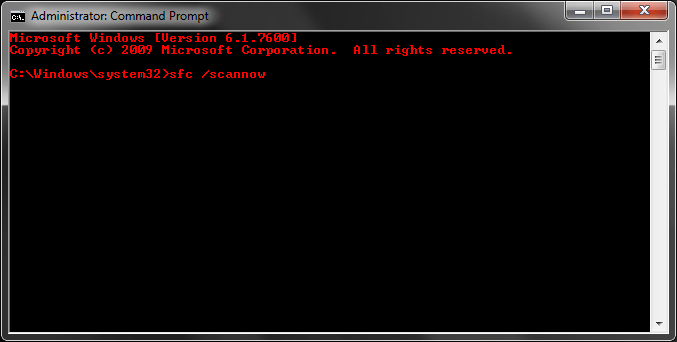
Vaihe 3: Nyt järjestelmän skannaus alkaa skannata vioittuneita tiedostoja ja korjata tarvittaessa.
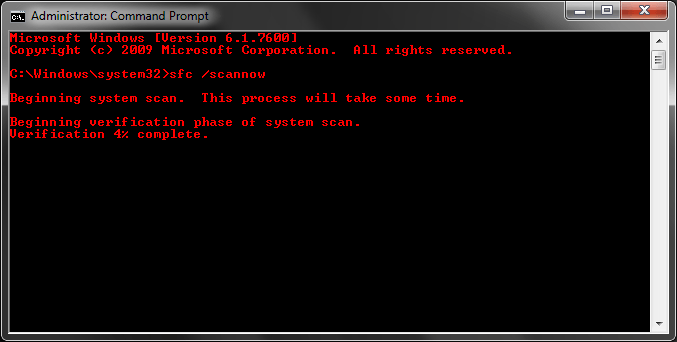
Vaihe 4: Kun järjestelmäskannaus on tehty, tulee näkyviin viesti, Onko jokin järjestelmätiedosto vioittunut. Jos haluat poistua komentokehotteesta, sulje ikkuna.
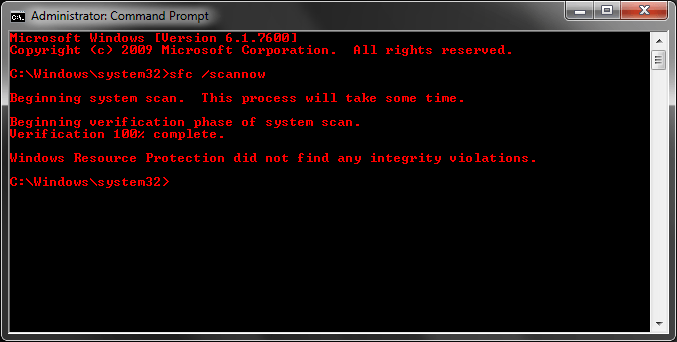
johtopäätös
Järjestelmätiedostojen tarkistus etsii järjestelmätiedostoja tai DLL-virheitä ja yrittää korjata sen pakottamatta järjestelmän uudelleenkäynnistystä. Jos olet tehnyt kaikki virustarkistukset, vianmäärityksen ja eheyttämisen ja jos Windows edelleen raportoi virheistä, voit käyttää Järjestelmätiedostotarkistinta.